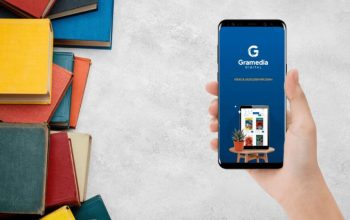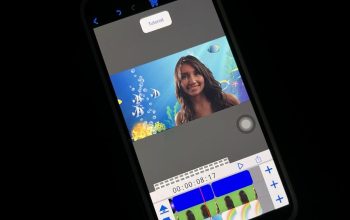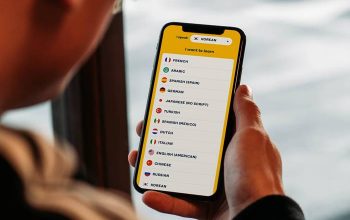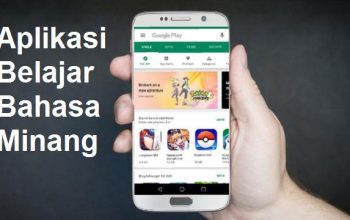Ingin Ganti Ikon Aplikasi di Android? Begini Caranya, yang bisa kamu coba. Mengganti ikon aplikasi di Android bisa kamu lakukan dengan bantuan aplikasi launcher beserta seperangkat unduhan paket ikon. Jika item-item tersebut telah dimiliki, maka barulah proses mengganti ikon pada aplikasi dapat dilakukan.
Mengganti ikon aplikasi sebenarnya bisa dengan fitur bawaan di Hp, semisal Samsung dengan fitur Galaxy Themesnya. Namun sayangnya, tidak semua brand ponsel menyediakan fitur serupa. Nah, disinilah aplikasi launcher serta paket ikon berperan. Kedua alat ini dapat digunakan untuk mengganti ikon aplikasi di Android dengan mudah. Untuk cara lengkap mengganti ikon aplikasi di Android, yuk simak pembahasanya berikut ini.

Cara Mengganti Ikon Aplikasi Tertentu di Android
Untuk mengganti ikon aplikasi secara satu per satu di Android, kamu bisa menggunakan aplikasi peluncur seperti Niagara, Nova Launcher,Action Launcher, Lawnchair, atau yang lainnya.Kalau kamu menggunakan Nova Launcher, maka kamu bisa mengganti ikon aplikasi di Androidmu dengan cara berikut ini:
- Instal paket ikon pilihanmu bersama dengan Nova Launcher.
- Atur layar beranda Nova Launcher sesuai kebutuhan.
- Setelah siap, temukan ikon aplikasi di layar beranda yang ingin kamu ganti.
- Tekan lama pada aplikasi dan ketuk ikon pensil.
- Ketuk gambar ikon di sisi kiri jendela.
- Pilih paket ikonmu.
- Terakhir, pilih ikon yang kamu inginkan.
- Setelah selesai, tekan tombol Selesai.
Cara Mengganti Ikon Aplikasi Sekaligus di Android
Kalau kamu ingin mengganti ikon aplikasi di Androidmu secara sekaligus,seperti cara sebelumnya, kamu disini bisa menggunakan Nova Launcher dan paket ikon. Berbeda dengan cara sebelumnya yang hanya mengubah ikon aplikasi secara satu per satu, cara berikut ini akan mengubah ikon secara sekaligus dalam jumlah banyak. Untuk mengganti ikon aplikasi secara sekligus, ikuti langkah-langkah berikut ini:
- Instal Nova Launcher, atur, dan instal paket ikon pilihanmu.
- Di layar berandamu, tekan lama pada area kosong dan ketuk Pengaturan.
- Navigasikan ke Look & feel.
- Ketuk Gaya ikon.
- Selanjutnya, ketuk Tema ikon dan pilih paket ikonmu
- Ketika kamu kembali ke layar beranda, ikonmu akan diberi tema dengan seluruh paket ikon.
Meski di Hpmu tidak tersedia fitur untuk mengganti ikon aplikasi, kamu tetap bisa mengganti ikon aplikasimu dengan memakai launcher serta paket ikon. Mengganti ikon aplikasi ini adalah salah satu cara yang bisa kamu lakukan untuk menyegarkan tampilan Hpmu, yang mungkin tampak membosankan dengan tampilan ikon aplikasi yang itu-itu saja.